Dockerは、ソフトウェアの開発、出荷、およびデプロイメントを合理化するためのオープンソースプラットフォームです。 Dockerはクロスプラットフォームのユーティリティであり、世界中のソフトウェア開発者のコミュニティで広く使用されています。
Dockerを使用すると、ソフトウェアアプリケーションをコンテナー(Dockerコンテナー)にパッケージ化して実行できます。 Dockerコンテナーには、次のようなソフトウェアのすべての必須要素が含まれています。 ソースコード、ツール、ライブラリ、または任意の設定。 さらに、Dockerは、開発時にソフトウェアモジュールの継続的インテグレーションを提供します。
この説明的な投稿は、LinuxMintにDockerをインストールするためのいくつかの方法を示しています。
LinuxMintにDockerをインストールする方法
Dockerは、DockerスナップとDockerの.debパッケージを使用して、LinuxMintの公式リポジトリからインストールできます。 理解を深めるために、このインストールガイドをさまざまなサブセクションに分割して、各方法を個別に示しています。
LinuxMintの公式リポジトリを使用してLinuxMintにDockerをインストールする方法
Linux Mintの公式リポジトリからDockerを取得するには、さまざまな手順に従う必要があります。
ステップ1: まず、次のコマンドを発行して、LinuxMintのシステムパッケージを更新します。
ステップ2: Linux Mintのコアライブラリを更新した後、次のコマンドを使用して、LinuxMintリポジトリから最新のDockerをインストールできます。
$ sudo apt インストール Docker*
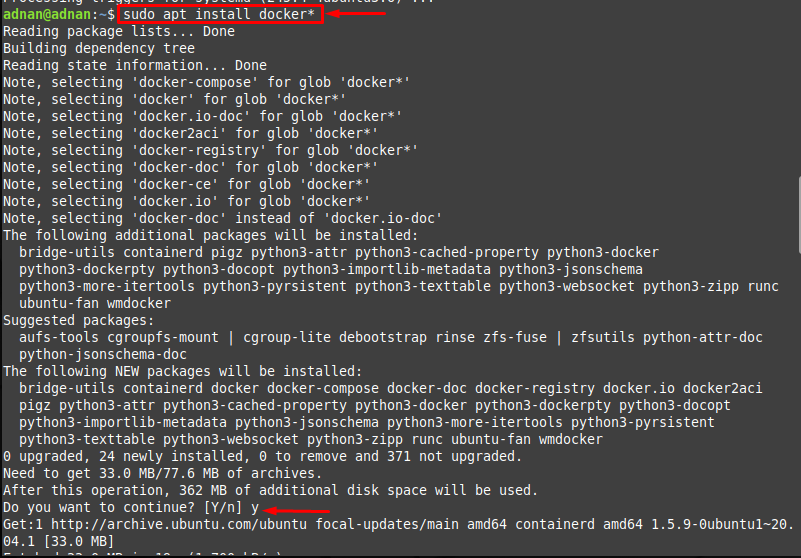

出力に示されているように、コマンドはDockerとその依存関係をインストールします。
次のように、インストールされているDockerのバージョンを確認します。

Debianパッケージを使用してLinuxMintにDockerをインストールする方法
Linux Mintは、LinuxのDebianベースのディストリビューションから派生したものです。 DockerのDebianパッケージを使用して、LinuxMintにDockerをインストールすることもできます。
ステップ1: 次のコマンドを使用して、Docker-ce-cli.deb、containered.io.deb、およびdocker-ce.debのDebianパッケージをダウンロードします。
– containerd.ioの場合:
$ wget https://download.docker.com/Linux/ubuntu/dists/フォーカル/プール/安定/amd64/containerd.io_1.6.4-1_amd64.deb
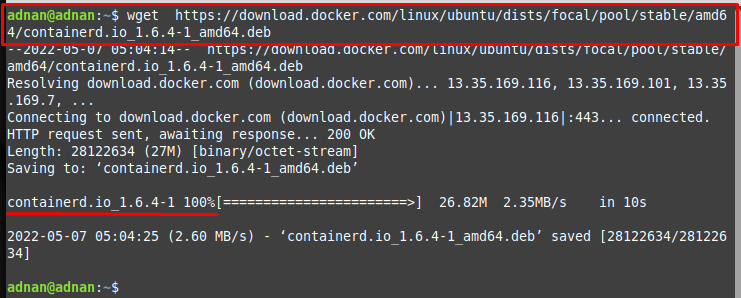
– docker-ce-cliの場合:
$ wget https://download.docker.com/Linux/ubuntu/dists/フォーカル/プール/安定/amd64/docker-ce-cli_20.10.15〜3–0〜ubuntu-focal_amd64.deb
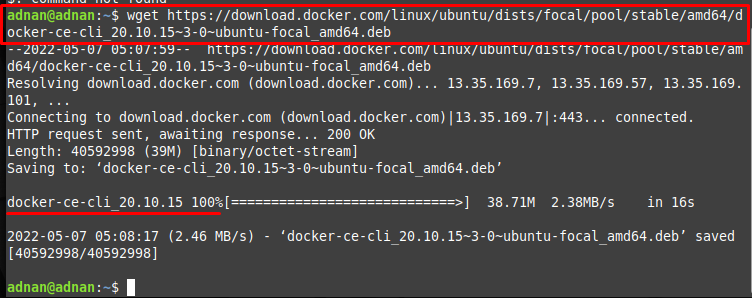
– docker-ceの場合:
$ wget https://download.docker.com/Linux/ubuntu/dists/フォーカル/プール/安定/amd64/docker-ce_20.10.15〜3–0〜ubuntu-focal_amd64.deb
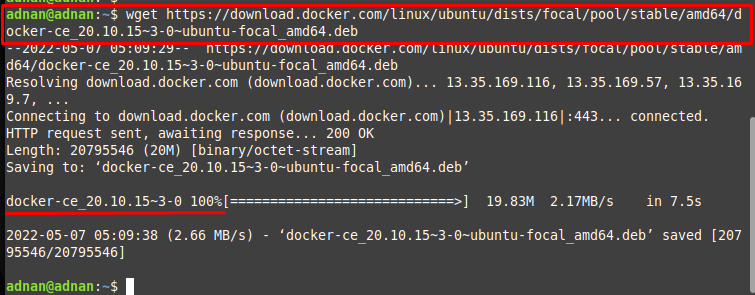
ステップ2: ファイルは、現在のディレクトリ内で追跡できます。 これで、3つすべてをインストールできます 「.deb」 次のコマンドを介してダウンロードディレクトリに存在するファイル:
$ sudo apt インストール 。/ *.deb


以下のコマンドを発行することにより、インストールを確認できます。
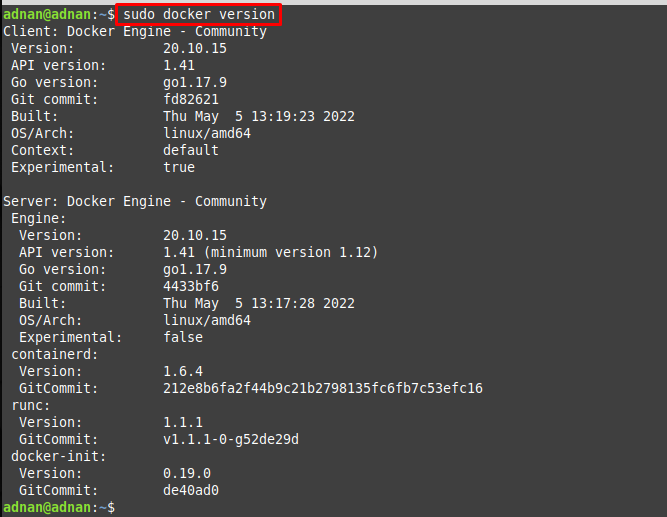
ステップ3: root以外のユーザーでdockerコマンドを実行する場合は、以下のコマンドを発行して、ユーザーをdockerグループに追加する必要があります。
$ sudo usermod -aG Docker $ USER
![]()
現在のユーザーをdockerグループに追加した後、root権限なしでdockerコマンドを使用できます(現在ログインしているユーザーのみ)。
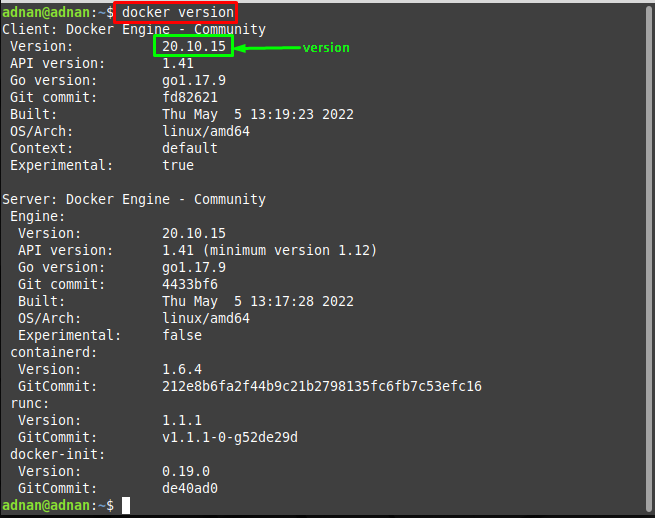
スナップを使用してLinuxMintにDockerをインストールする方法
スナップサポートは、ターミナルとグラフィカルユーザーインターフェイスを使用してパッケージをインストールするために、いくつかのLinuxディストリビューションで利用できます。 スナップを使用してLinuxMintにDockerをインストールするには、次の手順に従うことをお勧めします。
ステップ0(オプション): スナップパッケージのインストールを有効にする必要があります。 まず、「/ etc / apt / Preferences.d / nosnap.pref」ファイルを移動/削除して、システムにスナップインストールをインストールできるようにします。 次のように、ディレクトリをデバイス上の別の場所に移動することをお勧めします。
$ sudo mv /等/apt/Preferences.d/nosnap.pref〜/ダウンロード
次に、以下のコマンドを使用してsnapdをインストールします。
注:ステップ0 はオプションであり、snapdサービスをすでに有効にしている場合はスキップできます。
ステップ1: 最初の手順が実行されると、次のsnapコマンドを使用してDockerをインストールできます。
$ sudo スナップ インストール Docker

インストールは、以下のコマンドを発行することで確認できます。

LinuxMintからDockerを削除する方法
Dockerが公式リポジトリからインストールされている場合は、次のコマンドを使用して、Dockerとそのすべての依存関係をLinuxMintから削除できます。
$ sudo apt autoremove docker* – パージ
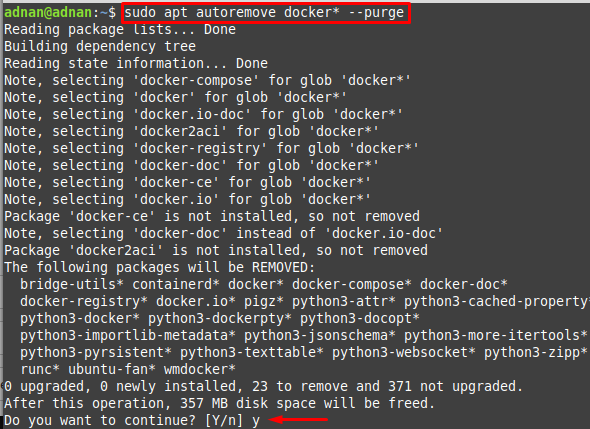
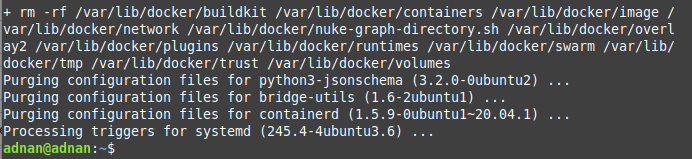
ただし、スナップストアからDockerをインストールした場合は、以下のコマンドを使用してDockerを削除できます。
$ sudo Dockerをスナップ削除

そうすると、DockerはLinuxMintから削除されます。
結論
Dockerは、ソフトウェア開発者向けのオープンソースでクロスプラットフォームのユーティリティです。 Dockerコンテナーは、アプリケーションのソースコードをオペレーティングシステムのライブラリ/依存関係と統合します。 この記事では、3つの異なる方法を使用したLinuxMintへのDockerのインストールについて説明します。 Linux MintにDockerをインストールする方法を学びました。LinuxMintの公式リポジトリから、DockerスナップとDockerのDebianパッケージを使用します。 LinuxMintからDockerを削除するさまざまな方法も示しました。
The post LinuxMintにDockerをインストールする方法 appeared first on Gamingsym Japan.
